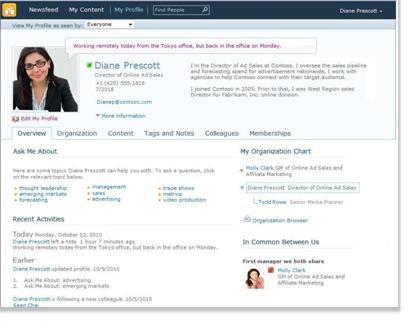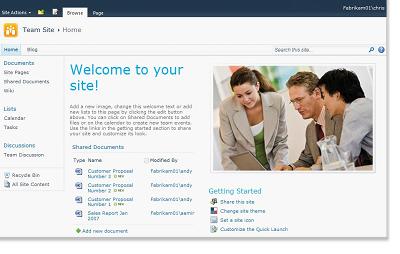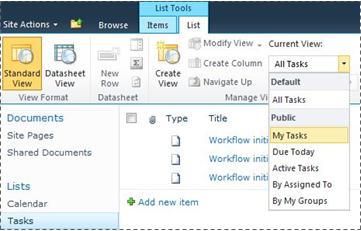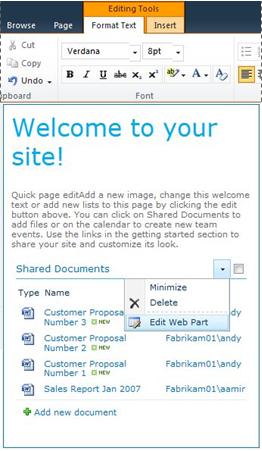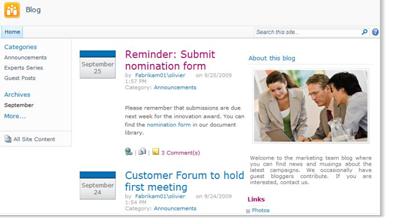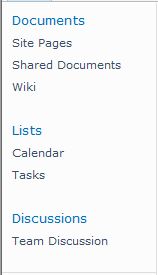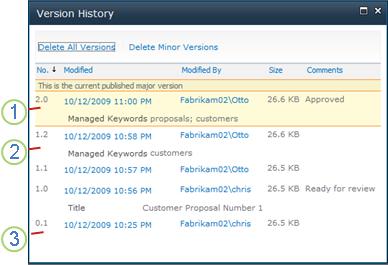I denne artikel
Oversigt over SharePoint Foundation og SharePoint Server
SharePoint Foundation 2010 er den underliggende teknologi til SharePoint-websteder, der er gratis tilgængelig og blev kaldt Windows SharePoint Services i tidligere versioner. SharePoint Server 2010 er afhængig af SharePoint Foundation-teknologi for at kunne levere en ensartet, velkendt ramme for lister og biblioteker, webstedsadministration og webstedstilpasning. Alle funktioner, der er tilgængelige i SharePoint Foundation, er også tilgængelige i SharePoint Server 2010.
SharePoint Server 2010 udvider dog SharePoint Foundation ved at levere yderligere funktioner og funktioner. Både SharePoint Server og SharePoint Foundation omfatter f.eks. webstedsskabeloner til samarbejde med kolleger på teamwebsteder, blogge og mødearbejdsområder. SharePoint Server omfatter dog forbedrede funktioner til social databehandling, f.eks. mærkning og nyhedsfeeds, der hjælper personer i organisationen med at finde, organisere, navigere og dele oplysninger med kolleger. På samme måde forbedrer SharePoint Server søgeteknologien fra SharePoint Foundation, så den indeholder funktioner, der er nyttige for medarbejdere i store organisationer, f.eks. muligheden for at søge efter virksomhedsdata i SAP, Siebel og andre virksomhedsprogrammer.
Både SharePoint Foundation og SharePoint Server er udviklet til at arbejde effektivt med andre programmer, servere og teknologier, herunder dem i Microsoft Office-systemet. Du kan f.eks. tage et websted, en liste eller et bibliotek offline i SharePoint Workspace, arbejde med webstedets indhold, mens du ikke har forbindelse til netværket, og derefter synkronisere dine ændringer automatisk, når du opretter forbindelse igen. Du kan udføre mange SharePoint-opgaver fra velkendte Microsoft Office-programmer. Du kan f.eks. starte eller deltage i en arbejdsproces for at godkende en udgiftsrapport fra Microsoft Word.
Funktioner i SharePoint Server
Funktionerne i SharePoint Server 2010 er fokuseret på seks områder. Denne artikel introducerer kort hver af disse funktioner og linker derefter til relaterede artikler, hvor du kan få mere at vide.
Samarbejde og social databehandling
SharePoint Server 2010 udvider samarbejdsfunktionerne i SharePoint Foundation ved at fremme nem redigering fra browseren eller fra velkendte programmer som f.eks. Microsoft Word, hjælpe brugerne med at relatere ressourcer med mærkning og bedømmelser og hjælpe folk med at finde svar hurtigere via nyhedsfeeds og personsøgning.
Et af de primære steder, hvor du kan drage fordel af disse funktioner, er på mit websted. Mit websted er dit eget SharePoint-websted, hvor du kan dele dokumenter, links og oplysninger om dig selv i en onlineprofil. Du kan også blogge om interessante emner eller søge efter de oplysninger, du skal bruge til at udføre dit arbejde.
Du bestemmer, hvilke oplysninger du vil dele, og hvilke oplysninger du vil holde private på Mit websted. Du kan derefter mærke links til oplysninger og finde oplysninger, som andre mærker eller deler i deres newsfeeds. Hvis du vil have mere at vide om administration af oplysninger på Mit websted, skal du se Administrer de oplysninger, du deler via Mit websted og din profil.
SharePoint Server 2010 giver også mulighed for deltagelse hvor som helst ved at tilbyde en omfattende SharePoint Workspace-oplevelse, når du er online eller ikke har forbindelse til dit netværk, og ved at frigøre brugere til at samarbejde på farten.
Enterprise Content Management
Enterprise Content Management (ECM) fra Microsoft hjælper organisationer med at overvinde de udfordringer, som store mængder ikke-administreret indhold udgør. SharePoint Server 2010 er en central del af Microsoft ECM-løsningen, som udvider indholdsstyring til alle medarbejdere i en organisation via integration med velkendte værktøjer som f.eks. Microsoft Office-systemet. Microsoft ECM-løsningen giver mulighed for at administrere hele livscyklussen for indhold – fra oprettelse, til redigering og samarbejde til udløb – på en enkelt samlet platform.
SharePoint Server 2010 hjælper organisationer med at administrere hele livscyklussen for indhold ved at levere særskilte sæt funktioner, der gør det muligt for organisationer at nå følgende mål:
-
Administrer forskelligt indhold Funktionerne til dokumentstyring i SharePoint Server 2010 hjælper organisationer med at konsolidere forskelligt indhold fra flere placeringer til et centralt administreret lager med ensartet kategorisering. Den nye funktion dokumentsæt gør det muligt for din organisation at oprette og administrere arbejdsprodukter, der strækker sig over flere dokumenter. Integrerede søgefunktioner hjælper folk med at finde, dele og bruge disse oplysninger. Funktioner til administration af metadata , f.eks. den nye ordbankfunktion, kan hjælpe organisationer med at administrere metadata centralt på tværs af websteder. Metadata er oplysninger om data, der bruges til at identificere, strukturere, finde og administrere oplysninger. Ny understøttelse af metadatabaseret navigation og muligheden for at integrere metadatafelter i dokumenter forbedrer søgning og registrering af oplysninger. Indhold kan også beskyttes mod uautoriseret adgang. Samarbejdsværktøjer, f.eks. arbejdsproces, hjælper folk med at arbejde bedre sammen om at oprette, gennemse og godkende dokumenter på en struktureret måde.
-
Opfylder krav til overholdelse og juridiske krav Funktionerne til datastyring i SharePoint Server 2010 gør det muligt for organisationer at gemme og beskytte forretningsposter, enten lokalt ud for igangværende poster eller i et låst centralt lager. Organisationer kan anvende udløbspolitikker på poster for at sikre, at de opbevares i den relevante tidsperiode for at overholde regler eller virksomhedspolitikker, hvilket mindsker den juridiske risiko for organisationen. Revisionsspor giver interne og eksterne revisorer bevis for, at regnskaberne blev opbevaret korrekt. Ventepositioner kan placeres på bestemte optegnelser under juridisk opdagelse for at forhindre deres ødelæggelse.
-
Effektiv administration af flere websteder Funktionerne til administration af webindhold i SharePoint Server 2010 giver brugerne mulighed for at publicere webindhold med et brugervenligt værktøj til oprettelse af indhold og en indbygget godkendelsesproces. Medarbejdere kan uploade indhold – herunder billeder, lyd og video – til websteder rettidigt uden omfattende support fra it-medarbejdere. Ny understøttelse af avancerede medier omfatter et nyt aktivbibliotek med omfattende visninger og vælgere. understøttelse af videoer som en SharePoint-indholdstype en streamingvideoinfrastruktur og en silverlight-medieafspiller, der kan tilpasses. Skabeloner i form af mastersider og sidelayout gør det muligt for organisationer at anvende ensartet branding på sider. Indbyggede webanalysefunktioner understøtter trafik-, søge- og lageranalyserapporter. SharePoint Server 2010 tilbyder også en enkelt installations- og administrationsinfrastruktur til intranet, ekstranet og websteder samt til flersprogede websteder.
Virksomhedssøgning
SharePoint Server 2010 leverer en effektiv søgeinfrastruktur, der supplerer andre forretningsproduktivitetsfunktioner som f.eks. Enterprise Content Management og samarbejde for at hjælpe folk med at få bedre svar hurtigere og forstærke effekten af viden og ekspertise.
Søgning tager højde for din personlige kontekst og hjælper dig med at afgrænse din søgning ved hjælp af interaktiv navigation for at guide dig til de oplysninger, du har brug for. SharePoint Server udvider søgningens rækkevidde på tværs af flere indholdskilder og indholdstyper for at oprette forbindelse til alle oplysningerne i din virksomhed – herunder virksomhedsprogrammer som SAP, Siebel eller brugerdefinerede databaser – og gøre oplysningerne tilgængelige for de personer, der har brug for dem.
Business Intelligence
Business Intelligence er et sæt af metoder, teknologi og processer, der tager oplysninger, der er gemt i organisationssystemer, og som gør det anvendeligt ved at sætte det i hænderne på de personer, der har mest brug for det, så de kan træffe velovervejede beslutninger. Som en vigtig del af Microsoft Business Intelligence-platformen kan SharePoint Server 2010 hjælpe med at udvide business intelligence-funktioner til alle i en organisation, så alle kan få adgang til de rigtige data for at træffe de rigtige beslutninger.
Din organisation gemmer sandsynligvis data i forskellige formater, f.eks. databaser, mails og regnearksfiler. SharePoint Server 2010 hjælper dig med at udtrække data fra en række forskellige kilder og præsentere disse data på en måde, der letter analyse og beslutningstagning.
Excel-tjenester giver beslutningstagere mulighed for at publicere, dele og administrere Excel-projektmapper på et SharePoint-websted. Andre personer i organisationen kan derefter ændre celleværdier, formler og formatering fra browseren, når de analyserer dataene.
PerformancePoint Services i SharePoint Server 2010 kan øge synligheden af vigtige organisatoriske mål og målepunkter og muliggøre mere dybdegående analyse og indsigt. Du eller andre i organisationen kan oprette og bruge interaktive dashboards med scorecards, rapporter og filtre til at finde tendenser. Du kan også føje omfattende diagrammer til dine SharePoint-websteder og forbinde diagrammerne med data fra en række forskellige kilder, f.eks SharePoint-lister, eksterne datalister, Business Data Connectivity Services, Excel-tjenester eller andre webdele.
Portals
Med SharePoint Server 2010 kan organisationer opbygge og vedligeholde portalwebsteder til alle aspekter af deres virksomhed (virksomhedsintranetportaler, websteder til virksomhedsinternet og divisionsportalwebsteder). Virksomhedsintranet og divisionsportaler kan forbinde individuelle websteder på tværs af en organisation og konsolidere adgangen til eksisterende forretningsprogrammer. Teams og enkeltpersoner i en organisation kan bruge et portalwebsted til at få adgang til den ekspertise, de oplysninger og de forretningsprogrammer, de skal bruge til at udføre deres arbejde.
Personer i en organisation, der bruger et portalwebsted, kan drage fordel af deres Mit websted-websteder. Et Mit websted er et personligt websted, der giver dig en central placering til at administrere og gemme dine dokumenter, indhold, links og kontakter. Mit websted fungerer som et kontaktpunkt for andre brugere i organisationen for at finde oplysninger om dig, dine færdigheder og dine interesser. Mine websteder omfatter de funktioner til social databehandling, der er nævnt tidligere i denne artikel.
SharePoint Server 2010 indeholder også funktioner, som organisationer kan bruge til at tilpasse oplevelsen af et portalwebsted for individuelle brugere, f.eks. målrette indhold til bestemte typer brugere. Din organisation kan yderligere tilpasse portalwebstedet ved hjælp af et SharePoint-kompatibelt webdesignprogram som f.eks. SharePoint Server 2010.
Forretningsproces og formularer
SharePoint Server 2010 indeholder mange funktioner, der kan hjælpe dig med at integrere og strømline dine forretningsprocesser. Arbejdsprocesser kan strømline omkostningerne til koordinering af fælles forretningsprocesser, f.eks. projektgodkendelse eller dokumentgennemsyn, ved at administrere og spore de opgaver, der er involveret i disse processer. SharePoint Server 2010 har flere foruddefinerede arbejdsprocesser, som du kan bruge, som de er, eller tilpasse, så de passer til dine behov. Du kan også bruge SharePoint Designer til at oprette brugerdefinerede arbejdsprocesser, der understøtter dine unikke forretningsprocesser.
Du kan også oprette browserbaserede formularer og indsamle data fra organisationer, der ikke bruger Microsoft InfoPath 2010.
Dele af et SharePoint-websted
Et websted er en gruppe relaterede websider, hvor organisationen kan arbejde på projekter, afholde møder og dele oplysninger. Dit team kan f.eks. have sit eget websted, hvor det gemmer tidsplaner, filer og procedureoplysninger. Dit teamwebsted kan være en del af et stort organisationsportalwebsted, hvor afdelinger som f.eks. Hr skriver og publicerer oplysninger og ressourcer for resten af organisationen.
Alle SharePoint-websteder har fælles elementer, som du bør kende til for at komme i gang: lister, biblioteker, webdele og visninger.
Lister En liste er en webstedskomponent, hvor din organisation kan gemme, dele og administrere oplysninger. Du kan f.eks. oprette en opgaveliste for at spore arbejdstildelinger eller holde styr på teambegivenheder i en kalender. Du kan også gennemføre en undersøgelse eller være vært for diskussioner på et diskussionsforum.
Biblioteker Et bibliotek er en særlig type liste, der gemmer filer samt oplysninger om filer. Du kan styre, hvordan filer vises, spores, administreres og oprettes i biblioteker.
Visninger Du kan bruge visninger til at se de elementer på en liste eller i et bibliotek, der er vigtigst for dig, eller som passer bedst til et formål. Du kan f.eks. oprette en visning af alle de elementer på en liste, der gælder for en bestemt afdeling, eller for at fremhæve bestemte dokumenter i et bibliotek. Du kan oprette flere visninger af en liste eller et bibliotek, som folk kan vælge mellem. Du kan også bruge en webdel til at få vist en visning af en liste eller et bibliotek på en separat side på dit websted.
Webdele En webdel er en modulopbygget informationsenhed, der udgør en grundlæggende byggesten for de fleste sider på et websted. Hvis du har tilladelse til at redigere sider på dit websted, kan du bruge webdele til at tilpasse dit websted til at vise billeder og diagrammer, dele af andre websider, lister over dokumenter, brugerdefinerede visninger af virksomhedsdata og meget mere.
Webstedsspecifikke oplysninger, der påvirker din oplevelse
Specifikationerne for din installation og konfiguration af SharePoint påvirker, hvad du ser, og hvilke indstillinger der er tilgængelige for dig på dit websted.
Tilladelser Hvis du er tildelt standardtilladelsesniveauet Fuld kontrol, har du alle muligheder for at administrere webstedet. Hvis du er tildelt tilladelsesniveauet Bidrag eller Læs, er dine indstillinger og adgang til webstedsindhold mere begrænset. Mange af de indstillinger, der beskrives i denne artikel, er ikke tilgængelige for brugere med tilladelsesniveauet Reader, som giver brugerne mulighed for at læse indhold, men ikke foretage ændringer i det. Da tilladelser er designet til at være fleksible og kan tilpasses, kan din organisation have sine egne unikke indstillinger.
Tilpasning Din organisation kan have tilpasset tilladelserne og brandingen af dit websted eller endda tilpasset webstedsnavigation og flyttet kontrolelementer som f.eks. menuen Webstedshandlinger til en anden placering på siden. På samme måde kan din organisation have besluttet ikke at bruge de båndfunktioner, der blev introduceret i SharePoint 2010.
Version af SharePoint I denne artikel beskrives det, hvordan du kommer i gang med SharePoint Server 2010. Hvis du bruger en tidligere version af SharePoint, skal du se Hjælp til den pågældende version.
Føje indhold til et websted
Du kan føje elementer til lister og filer i biblioteker ved hjælp af en webbrowser. De knapper, du bruger til at udføre de mest almindelige handlinger, findes på båndet, som er øverst på siden på de fleste sider på et websted.
Knapperne på båndet kan være nedtonet af en af følgende årsager:
-
Handlingen er ikke relevant, eller den afhænger af en anden handling. Du skal f.eks. markere afkrydsningsfeltet for et dokument, før du kan tjekke det ud.
-
Du har ikke tilladelse til at fuldføre opgaven.
-
Funktionen er ikke aktiveret for webstedet. Arbejdsprocesser er f.eks. muligvis ikke aktiveret på webstedet.
Du kan også gemme filer i et bibliotek fra nogle klientprogrammer, der er kompatible med SharePoint Server. Du kan f.eks. gemme et Microsoft Word-dokument i et bibliotek på et SharePoint-websted, mens du arbejder i Word.
Hvis du vil føje et element til en liste eller en fil til et bibliotek, skal du have tilladelse til at bidrage til listen eller biblioteket. Du kan få mere at vide om, hvordan din organisation bruger tilladelser og tilladelsesniveauer, ved at spørge ejeren eller administratoren af webstedet.
Når du tilføjer elementet eller filen, kan andre personer, der har tilladelse til at læse listen, få vist elementet eller filen, medmindre det kræver godkendelse. Hvis elementet eller filen kræver godkendelse, gemmes det i en ventende tilstand på listen eller i biblioteket, indtil en person med de relevante tilladelser godkender det. Hvis du allerede får vist listen eller biblioteket, når et element eller en fil tilføjes, skal du muligvis opdatere din browser for at få vist det nye element eller den nye fil.
Lister og biblioteker kan også drage fordel af mailfunktioner, hvis indgående eller udgående mail er aktiveret på dit websted. Nogle lister, f.eks. kalendere, meddelelser, blogs og diskussionsforummer, kan konfigureres, så folk kan føje indhold til dem ved at sende mail. Andre lister, f.eks. opgaver og problemsporingslister, kan konfigureres til at sende mails til personer, når der tildeles elementer til dem.
Ud over at føje indhold til eksisterende lister og biblioteker kan du have tilladelse til at oprette nye lister og biblioteker. Liste- og biblioteksskabelonerne giver dig et forspring. Afhængigt af dit tilladelsesniveau kan du også oprette og tilpasse nye sider og websteder.
Lister
Selvom der findes forskellige typer lister, er proceduren for at føje elementer til dem ens, så du behøver ikke at lære flere nye teknikker at arbejde med forskellige typer lister. Et listeelement indeholder tekst i en række kolonner, men nogle lister tillader muligvis, at vedhæftede filer føjes til elementet.
Føje et element til en liste
-
Klik på fanen Elementer på båndet på den liste, hvor du vil tilføje elementet. Det er fanen Begivenheder for en kalender.
-
Klik på Nyt element (Ny begivenhed for en kalender).
Tip!: En anden hurtig måde at føje en begivenhed til en kalender på er at pege på datoen i kalenderen og derefter klikke på Tilføj.
-
Udfyld de påkrævede felter og eventuelle andre, du vil udfylde.
-
Klik på Gem.
Redigere eller slette et element på en liste
-
Peg på et element, og markér derefter afkrydsningsfeltet ud for elementet.
Tip!: Du kan udføre handlinger på flere elementer ved at markere flere afkrydsningsfelter.
-
På fanen Elementer på båndet skal du klikke på enten Rediger element eller Slet element efter behov.
På mange typer websteder oprettes der nogle lister for dig. Disse standardlister spænder fra et diskussionsforum til en kalenderliste. Hvis du har tilladelse, kan du også oprette lister ud fra flere typer listeskabeloner, som giver struktur og indstillinger, der kan give dig et forspring.
Opret en liste
-
Hvis du vil oprette en liste, skal du klikke på menuen Webstedshandlinger
Bemærk!: Hvis du ikke kan se menuen Webstedshandlinger , eller hvis indstillingen til at oprette ikke vises, har du muligvis ikke tilladelse til at oprette en liste.
-
Klik på den type liste, du vil oprette, på siden Opret. For eksempel Links.
-
Skriv et Navn til listen, udfyld eventuelle andre felter, du vil udfylde, og klik derefter på Opret.
Biblioteker
Et bibliotek er en placering på et websted, hvor du kan oprette, indsamle, opdatere og administrere filer med teammedlemmer. Hvert bibliotek viser en liste over filer og vigtige oplysninger om filerne, som hjælper brugerne med at bruge filerne til at arbejde sammen.
Du kan føje en fil til et bibliotek ved at uploade den fra din webbrowser. Når du har føjet filen til biblioteket, kan andre personer med den rette tilladelse se filen. Hvis du allerede får vist biblioteket, når der tilføjes en fil, skal du muligvis opdatere din browser for at få vist den nye fil.
Hvis du bruger et program, der er kompatibelt med SharePoint Server, kan du oprette en ny fil baseret på en skabelon, mens du arbejder i biblioteket. Du kan også gemme en fil i biblioteket fra et andet program, f.eks. SharePoint Workspace eller Microsoft Word.
Føj en fil til et bibliotek
-
I det bibliotek, hvor du vil tilføje filen, skal du klikke på fanen Dokumenter på båndet.
-
Klik på Overfør dokument.
-
Gå til dokumentet, og klik derefter på OK.
Tip!: Hvis du bruger et program, der er kompatibelt med SharePoint Server 2010, f.eks. Microsoft Word 2010, kan du trække og slippe dokumenter fra Windows Stifinder i dialogboksen Overfør dokument .
Redigere eller slette en fil i et bibliotek
-
Peg på en fil, og markér derefter afkrydsningsfeltet ud for filen.
-
På fanen Dokumenter på båndet skal du klikke på enten Rediger dokument eller Slet dokument efter behov.
Der oprettes et standardbibliotek med navnet Delte dokumenter, når du opretter mange typer websteder. Delte dokumenter er et dokumentbibliotek, som du kan bruge til at gemme flere typer filer. Du kan oprette flere biblioteker, f.eks. et billedbibliotek til lagring af billeder, hvis du har tilladelse til at administrere lister.
Oprette et dokumentbibliotek
-
Hvis du vil oprette et dokumentbibliotek, skal du klikke på menuen Webstedshandlinger
Bemærk!: Hvis du ikke kan se menuen Webstedshandlinger , eller hvis indstillingen til at oprette ikke vises, har du muligvis ikke tilladelse til at oprette et bibliotek.
-
Skriv et Navn til biblioteket, udfyld eventuelle andre felter, du vil udfylde, og klik derefter på Opret.
Hvis du vil se de andre typer biblioteker, du kan oprette, skal du klikke på Webstedshandlinger og derefter klikke på Flere indstillinger for oprettelse. Peg på en biblioteksindstilling for at få vist en beskrivelse af den.
Opret en anden type bibliotek
-
Hvis du vil oprette et bibliotek, skal du klikke på menuen Webstedshandlinger
Bemærk!: Hvis du ikke kan se menuen Webstedshandlinger , eller hvis indstillingen til at oprette ikke vises, har du muligvis ikke tilladelse til at oprette et bibliotek.
-
Peg på en biblioteksindstilling for at få vist en beskrivelse af den.
-
Skriv et Navn til biblioteket, udfyld eventuelle andre felter, du vil udfylde, og klik derefter på Opret.
Hvis du vil angive indstillinger, f.eks. om biblioteket vises på værktøjslinjen Hurtig start, skal du klikke på Flere indstillinger , før du klikker på Opret.
Slette et bibliotek
-
Klik på navnet på biblioteket i Hurtig start, eller klik på Webstedshandlinger
-
Benyt en af følgende fremgangsmåder:
-
For et billedbibliotek skal du i menuen Indstillinger
-
For andre biblioteker skal du under Biblioteksværktøjer klikke på fanen Bibliotek og dernæst klikke på Indstillinger for bibliotek i gruppen Indstillinger.
-
-
Under Tilladelser og administration skal du klikke på Slet dette <bibliotekstype>-bibliotek.
-
Når du bliver bedt om at bekræfte sletningen, skal du klikke på OK, hvis du er sikker på, at du vil slette biblioteket.
Websteder og sider
Et websted kan tjene et generelt formål, f.eks. lagring af tidsplaner, retningslinjer, filer og andre oplysninger, som dit team ofte refererer til. Eller et websted kan tjene et mere specifikt formål, f.eks. at holde styr på et møde eller være vært for en blog, hvor et medlem af din organisation ofte sender nyheder og ideer.
Din organisation kan bruge sider, underordnede websteder og websteder på øverste niveau til at opdele webstedsindhold i særskilte websteder, der administreres separat. Hver afdeling i organisationen kan f.eks. have sit eget teamwebsted, der er en del af et større portalwebsted.
Du kan føje indhold til websteder ved at tilføje lister og biblioteker. Hvis du har tilladelse, kan du også føje sider til dit websted. Du kan overveje at tilføje webdelssider, som gør det muligt at bruge webdele til hurtigt at tilføje dynamisk indhold.
Hvis du har brug for at oprette nye websteder, kan du vælge mellem flere typer webstedsskabeloner for at give dig et forspring med at oprette et nyt websted. Om du kan oprette websteder og underordnede websteder, afhænger af, hvordan organisationen har konfigureret sine websteder og tilladelser til at oprette dem. Du kan få mere at vide om, hvordan din organisation administrerer tilladelser til websteder, ved at kontakte ejeren eller administratoren af webstedet.
Opret et websted
-
Hvis du vil oprette et websted, skal du klikke på menuen Webstedshandlinger
Bemærk!: Hvis du ikke kan se menuen Webstedshandlinger , eller hvis indstillingen til at oprette ikke vises, har du muligvis ikke tilladelse til at oprette et websted.
-
Skriv et Navn på titel og URL-adresse for webstedet.
-
Vælg en webstedsskabelon under Valg af skabelon.
-
Vælg eventuelle andre ønskede indstillinger, og klik derefter på Opret.
Opret en side
Bemærk!: Trinnene til at oprette en side min varierer afhængigt af den type websted, du er på, om publiceringsfunktioner er aktiveret, og om godkendelse er påkrævet for at publicere sider.
-
Hvis du vil oprette en side, skal du klikke på menuen Webstedshandlinger
Bemærk!: Hvis du ikke kan se menuen Webstedshandlinger , eller hvis indstillingen til at oprette ikke vises, har du muligvis ikke tilladelse til at oprette en side.
-
Skriv et navn til siden, og klik derefter på Opret.
-
Benyt en eller flere af følgende fremgangsmåder på den nye side, du har oprettet:
-
Hvis du vil tilføje tekst, skal du skrive eller kopiere tekst til tekstfeltet.
-
Hvis du vil formatere teksten, skal du klikke på fanen Formatér tekst på båndet og vælge en knap.
-
Hvis du vil indsætte en webdel eller en eksisterende liste, skal du klikke på fanen Indsæt , klikke på den relevante knap, vælge den ønskede webdel eller liste og derefter klikke på Tilføj.
-
Hvis du vil indsætte en ny liste, skal du klikke på fanen Indsæt , skrive en titel til listen, klikke på en listetype for at markere den og derefter klikke på OK.
-
-
Når du er færdig med at redigere siden, skal du klikke på Gem på båndet.
Redigere en side
-
Hvis du vil redigere en side, skal du klikke på knappen Rediger på båndet.
Bemærk!: Hvis du ikke kan se knappen Rediger , har du muligvis ikke tilladelse til at redigere en side.
-
Benyt en eller flere af følgende fremgangsmåder:
-
Hvis du vil tilføje tekst, skal du skrive eller kopiere tekst til tekstfeltet.
-
Hvis du vil formatere teksten, skal du klikke på fanen Formatér tekst på båndet og vælge en knap.
-
Hvis du vil indsætte en webdel eller en eksisterende liste, skal du klikke på fanen Indsæt , klikke på den relevante knap, vælge den ønskede webdel eller liste og derefter klikke på Tilføj.
-
Hvis du vil indsætte en ny liste, skal du klikke på fanen Indsæt , skrive en titel til listen, klikke på en listetype for at markere den og derefter klikke på OK.
-
-
Når du er færdig med at redigere siden, skal du klikke på Gem på båndet.
Administrere og arbejde med webstedsindhold
For at hjælpe dit team med at blive mere produktiv er der flere måder, hvorpå du kan administrere og udvide indhold på lister, biblioteker og websteder. Nogle funktioner hjælper dit team med at finde og arbejde mere effektivt med oplysninger. Andre funktioner hjælper dig med at administrere adgangen til oplysningerne.
Navigere til indhold
Navigationselementer hjælper brugerne med at gennemse det indhold, de skal bruge. To navigationselementer, som kan tilpasses, er det øverste linkpanel og Hurtig start.
Ved at bruge indstillingssiden for hver liste eller bibliotek, kan du vælge, hvilke lister og biblioteker, der vises på værktøjslinjen Hurtigstart. Du kan også ændre rækkefølgen af links, tilføje eller slette links, og tilføje eller slette de afsnit, som linkene er organiseret i. Hvis du f.eks. har for mange lister i sektionen Liste, kan du tilføje en ny sektion til Opgaver Lister, hvor du kan medtage links til dine opgavelister. Du kan foretage alle disse ændringer i Hurtig start fra en browser, der er kompatibel med SharePoint Server 2010. Du kan endda tilføje links til sider uden for webstedet.
Brugerne af dit websted kan anvende det øverste linkpanel til at navigere til andre websteder i gruppen af websteder, idet der vises en række faner øverst på hver side på webstedet. Når du opretter et nyt websted, kan du vælge, om webstedet skal medtages på det øverste linkpanel på det overordnede websted, og om det øverste linkpanel fra det overordnede websted skal bruges.
Hvis dit websted bruger et entydigt øverste linkpanel, kan du tilpasse de links, der vises på det øverste linkpanel for webstedet. Alle websteder, der oprettes på det overordnede websted, kan også vises på det øverste linkpanel, forudsat at webstederne er konfigureret til at nedarve det øverste linkpanel på det overordnede websted. Du kan også medtage links til andre websteder uden for gruppen af websteder.
Administrere adgang til indhold
En webstedsejer eller administrator kan tildele tilladelsesniveauer til brugere og SharePoint-grupper, der indeholder brugere. Tilladelserne kan anvendes på et websted, listerne og bibliotekerne på et websted samt elementerne på listerne og i bibliotekerne.
Du kan tildele forskellige tilladelsesniveauer til forskellige objekter, f.eks. et bestemt websted, en liste, et bibliotek, en mappe i en liste eller et bibliotek, et listeelement eller et dokument.
Organisering af lister og biblioteker
Hvordan du organiserer dine lister og biblioteker, afhænger af gruppens behov og af, hvordan du foretrækker at gemme og søge efter dine oplysninger. En vis planlægning kan hjælpe dig med at konfigurere den struktur, der fungerer bedst for din organisation.
Oplysninger på lister og biblioteker gemmes i kolonner, f.eks. Titel, Efternavn eller Firma. Du kan bruge kolonner til at sortere og filtrere elementer, som du ville gøre i et regneark, ved at klikke på kolonneoverskrifterne på en liste eller i et bibliotek. Du kan også bruge visninger til at se de elementer på en liste eller i et bibliotek, der er vigtigst for dig.
Ændre visningen af en liste eller et bibliotek
-
På den liste eller det bibliotek, hvor du vil ændre visningen, skal du klikke på fanen Liste eller Bibliotek på båndet.
-
I gruppen Administrer visninger under Aktuel visning skal du klikke på pilen ud for listen over visninger og derefter vælge en visning.
Hvis du har brug for at gemme flere oplysninger om listeelementer eller filer i et bibliotek, kan du tilføje kolonner for at hjælpe dig med at sortere, gruppere og oprette flere visninger af listen. Du kan f.eks. sortere en liste efter forfaldsdato eller gruppere elementerne efter afdelingsnavn.
Du har forskellige muligheder for den type kolonne, som du opretter, herunder en enkelt linje med tekst, en rulleliste med indstillinger, et tal, der er beregnet fra andre kolonner, eller endda navnet på og billedet af en person på dit websted.
Opret en kolonne
-
Klik på fanen Liste eller Bibliotek på båndet på den liste eller det bibliotek, hvor du vil tilføje filen.
-
Klik på Opret kolonne.
-
Skriv et navn til kolonnen, og vælg en kolonnetype.
-
Vælg eventuelle yderligere indstillinger, og klik derefter på OK.
Du kan også bruge kolonnerne på en liste eller i et bibliotek til at oprette visninger for at hjælpe bestemte afdelinger med at finde de oplysninger, de er mest interesseret i, f.eks. opgaver med højeste prioritet eller alle de elementer, der er tildelt hver enkelt person. Du kan finde oplysninger om oprettelse og ændring af visninger under Opret, rediger eller slet en visning.
Nogle funktioner i lister kan hjælpe dit team med at oprette og administrere elementer effektivt på tværs af flere lister eller biblioteker. Du kan f.eks. oprette en kolonne, der indeholder oplysninger om listeelementer, og derefter dele den på tværs af andre lister. Hvis du vil gøre en fil tilgængelig i flere biblioteker, kan du nemt kopiere den til andre biblioteker på dit websted. Du kan blive bedt om opdateringer, hvis filen er blevet ændret.
Brug af tilgængelighedsfunktioner
Websteder er designet, så lister, biblioteker og andre funktioner kan åbnes fuldt ud udelukkende ved hjælp af tastetryk. En mere handicapvenlig tilstand gør det nemmere for brugere af handicapvenlige teknologier at interagere med menuer og forskellige kontrolelementer. Gå til links til hovedindhold gør det muligt for tastaturbrugere at springe gentagne navigationslinks over til det mere meningsfulde indhold på en side.
Markering af overskrifter er designet til bedre at definere strukturen og forbedre navigationen for personer, der bruger skærmlæsere. Billeder, der overføres til webstedet, gør det muligt at definere brugerdefineret alternativ tekst. Du kan f.eks. tildele brugerdefineret alternativ tekst til det billede, der vises på startsiden i webdelen Webstedsbillede eller til et billede, som du føjer til et billedbibliotek. Ved visning af websteder fungerer indstillingerne for stor kontrast i Windows godt for brugere med nedsat syn.
Sporingsversioner
Din liste eller dit bibliotek kan være konfigureret til at spore versioner, så du kan gendanne en tidligere version, hvis du laver en fejl og får vist en versionshistorik over ændringerne. Når versioner registreres, gemmes ændringer af elementer eller filer og deres egenskaber. Dette giver dig mulighed for bedre at administrere indhold, efterhånden som det revideres, og endda gendanne en tidligere version, hvis du laver en fejl i den aktuelle version. Versionsstyring er især nyttigt, når flere personer arbejder sammen om projekter, eller når oplysningerne gennemgår flere faser af udvikling og gennemgang.
1. Den aktuelle publicerede overordnede version fremhæves, og versionsnummeret er et helt tal.
2. Der oprettes en version, når egenskaber eller metadata ændres.
3. Den første version af en fil er altid underordnet versionsnummer 0.1.
Versionsstyring er tilgængelig for listeelementer i alle standardlistetyper – herunder kalendere, lister til problemsporing og brugerdefinerede lister – og for alle filtyper, der kan gemmes i biblioteker, herunder webdelssider.
Samtidig redigering af dokumenter
To eller flere brugere kan redigere et Word dokument eller en PowerPoint-præsentation på samme tid. Med denne nye funktion kan du læse og skrive dele af en fil, der er gemt i SharePoint. Du kan f.eks. arbejde på ét afsnit i et Word dokument, mens en kollega arbejder på et andet afsnit i samme dokument og på samme tid.
Hold dig opdateret om ændringer
RSS gør det nemt for dig at distribuere og modtage oplysninger i et standardiseret format, herunder opdateringer til lister og biblioteker. Et standardiseret XML-filformat gør det muligt at se oplysningerne i mange forskellige programmer. Du kan også abonnere på lister og biblioteker ved at angive beskeder, så du ved, hvornår indholdet er ændret.
Et team kan bruge deres feeds som en måde at tilpasse deres indhold til teammedlemmer, der abonnerer på deres feeds, og til at tilbyde links tilbage til deres websteder. RSS-feeds er en nem måde at holde styr på teamstatus og projektopdateringer på. I stedet for at gennemse flere teamwebsteder modtager du automatisk de seneste nyheder eller opdateringer fra disse websteder.
Administration af arbejdsproces
Arbejdsprocesser hjælper folk med at samarbejde om dokumenter og administrere projektopgaver ved at implementere bestemte forretningsprocesser på dokumenter og elementer på et websted. Arbejdsprocesser hjælper organisationer med at overholde ensartede forretningsprocesser. Arbejdsprocesser kan også forbedre organisationens effektivitet og produktivitet ved at administrere de opgaver og trin, der er involveret i bestemte forretningsprocesser. Derved kan de personer, der udfører disse opgaver, koncentrere sig om at udføre arbejdet i stedet for at administrere arbejdsprocessen.
Arbejdsprocesser kan strømline de omkostninger og den tid, der kræves for at koordinere almindelige forretningsprocesser, f.eks. projektgodkendelse eller dokumentgennemsyn, ved at administrere og spore de menneskelige opgaver, der er involveret i disse processer. En organisation kan f.eks. bruge en foruddefineret godkendelsesarbejdsproces eller oprette og installere en brugerdefineret arbejdsproces til at administrere en anden forretningsproces.
Arbejde med indholdstyper
Din liste eller dit bibliotek understøtter muligvis flere indholdstyper. Indholdstyper gør det muligt for organisationer at organisere, administrere og håndtere store mængder indhold mere effektivt. Hvis listen eller biblioteket er konfigureret til at tillade flere indholdstyper, kan du tilføje indholdstyper fra en liste over tilgængelige indstillinger, som din organisation ofte bruger, f.eks . Marketingpræsentationer eller Kontrakter.
Når du har føjet en indholdstype til en liste eller et bibliotek, gør du det muligt for listen eller biblioteket at indeholde elementer af den pågældende type. Brugerne kan derefter bruge knappen Nyt element på listen eller i det pågældende bibliotek til at oprette nye elementer af den pågældende type.
En af de vigtigste fordele ved indholdstyper for lister og biblioteker er, at de gør det muligt for en enkelt liste eller et enkelt bibliotek at indeholde flere elementtyper eller dokumenttyper, som hver især kan have entydige metadata, politikker eller funktionsmåder. Du kan få mere at vide om at arbejde med indholdstyper under Introduktion til indholdstyper og indholdstypepublicering.